카테고리: 콘텐츠 관리•읽는 시간: 4 분 소요
새 슬라이드 추가하는 방법
카루셀에서 슬라이드를 추가하고 정리하는 빠른 가이드
콘텐츠슬라이드정리기초
최종 업데이트: 2025. 8. 16.
카루셀에 새 슬라이드 추가하는 방법
새 슬라이드를 추가하여 카루셀 콘텐츠를 확장하세요. 단계별 가이드, 제품 쇼케이스 또는 여러 슬라이드에 걸친 긴 스토리를 만드는 데 완벽합니다.
🟢 1단계: 슬라이드 추가 버튼 찾기
- 임의의 슬라이드 오른쪽 상단에 있는 슬라이드 추가 버튼을 찾으세요.
- 이 + 버튼은 각 슬라이드 미리보기 위에 나타납니다.
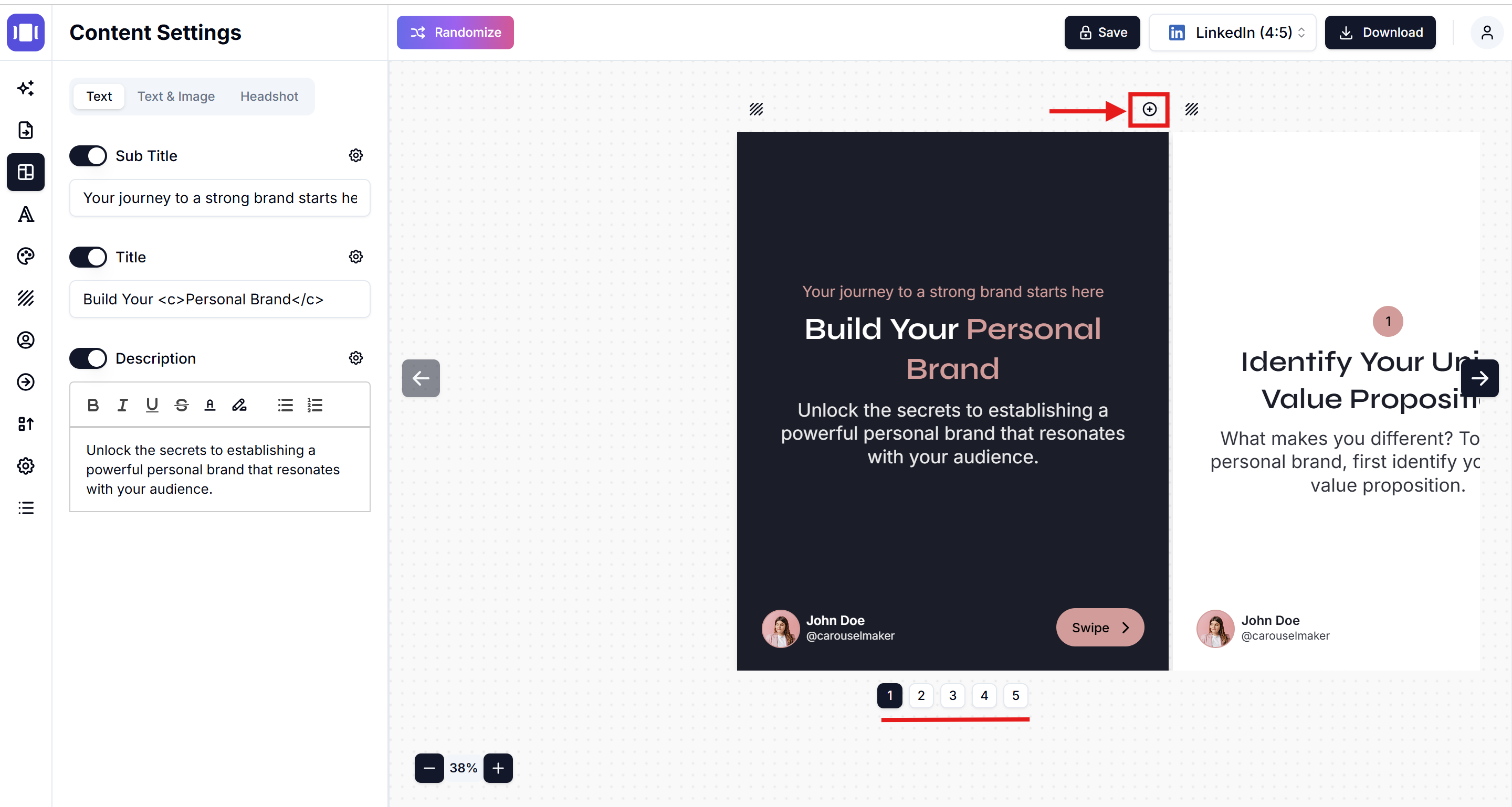
🟢 2단계: 클릭하여 추가
- 새 슬라이드를 삽입하고자 하는 위치의 슬라이드 추가를 클릭합니다.
- 선택한 슬라이드 바로 다음에 빈 슬라이드가 즉시 생성됩니다.
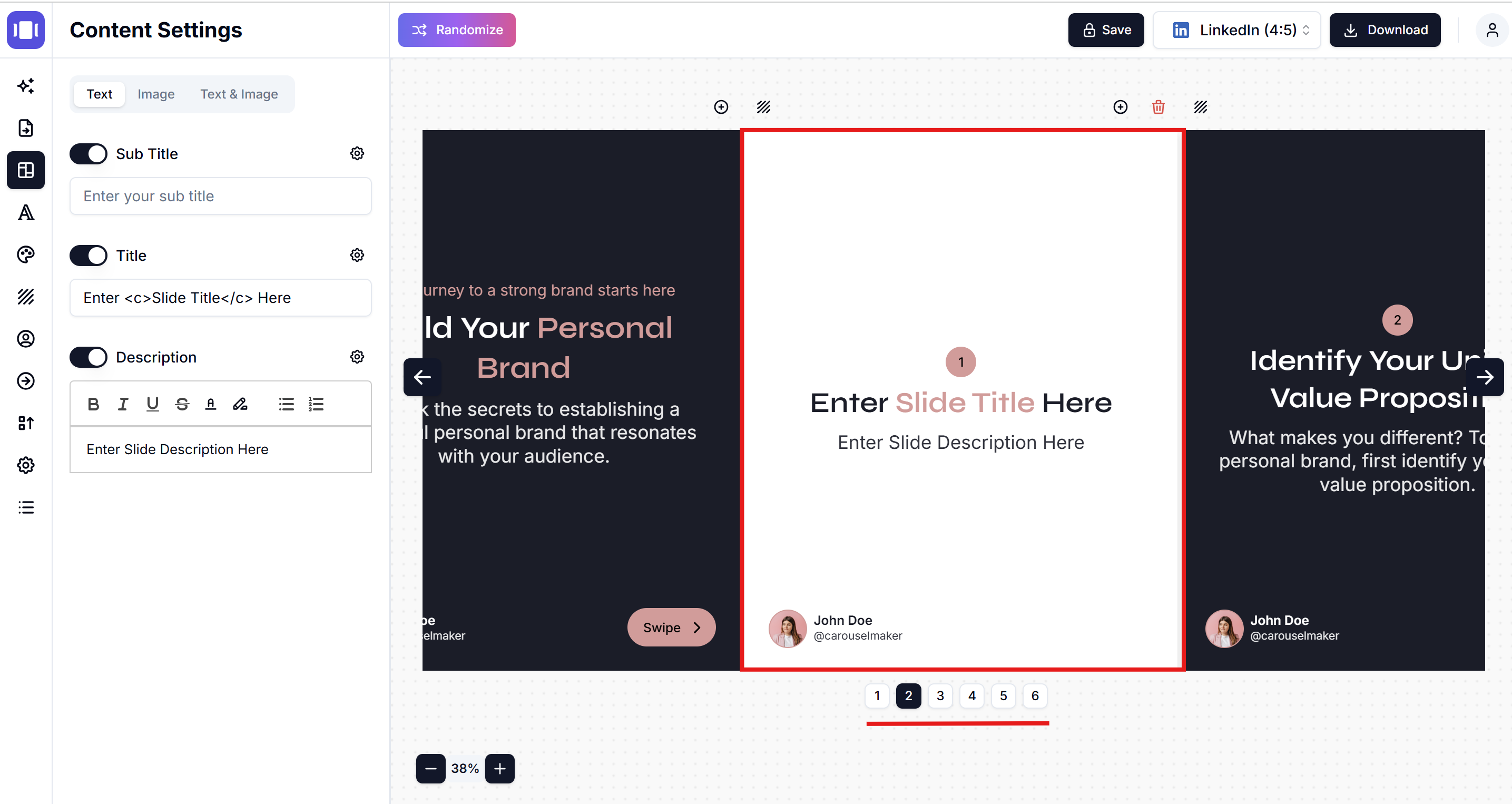
🟢 3단계: 새 슬라이드 편집
새 슬라이드가 편집 가능한 상태로 열립니다. 콘텐츠 설정 패널을 사용하여 다음을 추가하세요:
- 부제목: 선택 사항인 부제목 텍스트
- 제목: 메인 슬라이드 제목
- 설명: 슬라이드 콘텐츠와 세부사항
- 슬라이드 이미지: 배경 또는 콘텐츠 이미지
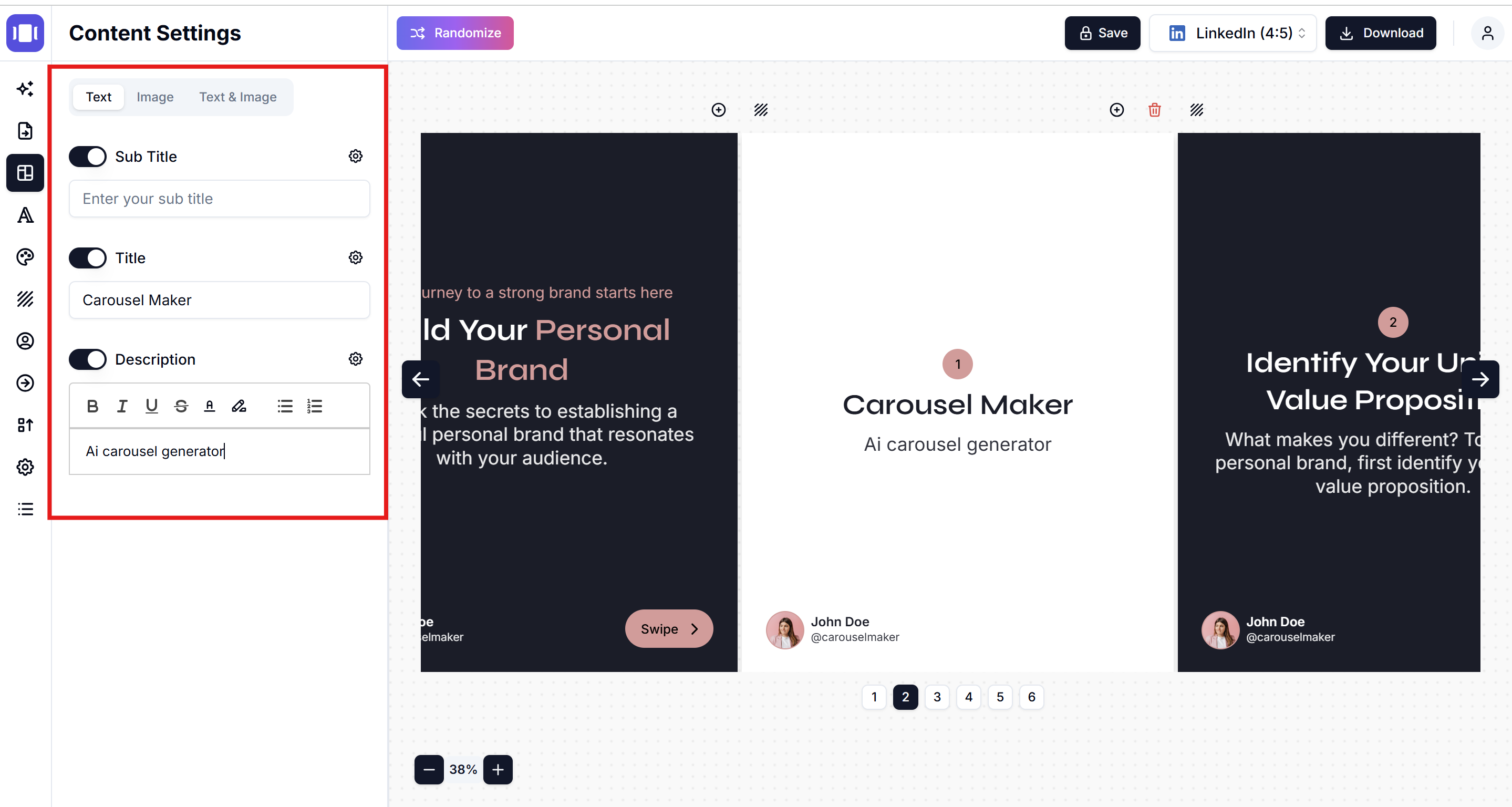
💡 빠른 팁
- ✅ 모든 슬라이드에서 일관된 디자인을 유지하세요.
- ✅ 플랫폼 제한을 확인하세요 (예: Instagram: 최대 10개 슬라이드).
- ✅ 새 슬라이드는 카루셀의 기본 설정을 상속받습니다.